Impression de secours
Lorsque MyQ Desktop Client est installé et fonctionne sur le poste de travail de l'utilisateur final, vous pouvez sélectionner un périphérique d'impression de secours qui sera utilisé pour l'impression lorsque la connexion au serveur MyQ est perdue. Le site Impression de secours Cette fonction sert d'outil de sauvegarde important en cas de panne du serveur. En outre, elle peut être combinée avec le Bobine du dispositif et le Connexion hors ligne sur les terminaux embarqués MyQ pour permettre en utilisant l'impression en attente, l'impression par traction et l'impression déléguée sur le périphérique d'impression.
Pour plus d'informations sur l'installation et la configuration de MyQ Desktop Client sur les ordinateurs des clients, reportez-vous à la rubrique Client de bureau MyQ pour Windows guide.
Pour plus d'informations sur le support et la configuration de l Bobine du dispositif et le Connexion hors ligne les caractéristiques d'un terminal embarqué MyQ particulier, voir le manuel du terminal embarqué MyQ correspondant.
Après l'installation, vous devez configurer le port du pilote d'impression pour envoyer les fichiers d'impression à MyQ Desktop Client, qui les envoie ensuite soit au serveur MyQ, soit directement au périphérique d'impression, en fonction de la disponibilité de la connexion au serveur MyQ.
Paramètres Windows
Les paramètres de la boîte de dialogue Configuration du moniteur de ports TCP/IP standard doivent avoir les valeurs suivantes:
Nom de l'imprimante ou adresse IP: 127.0.0.1 (adresse IP de l'hôte local sous Windows) ou localhost
Protocole: LPR
Nom de la file d'attente: nom de la file d'attente en fonction des paramètres du serveur MyQ (comme pour l'impression sur le serveur MyQ).
Comptage d'octets LPR activé: Sélectionné
Statut SNMP activé: Désélectionné
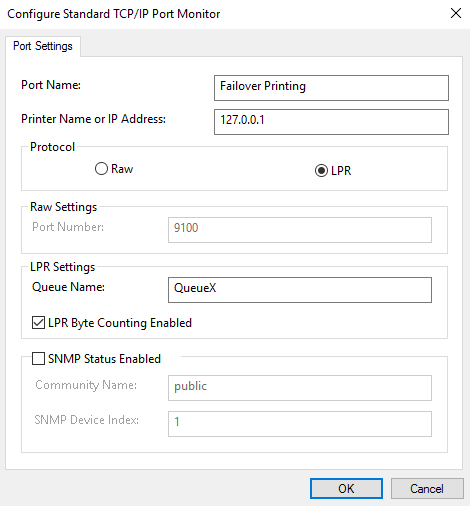
Paramètres MacOS
Accédez au menu Pomme > Préférences système, puis cliquez sur Imprimantes et scanners.
Cliquez sur Ajouter une imprimante, un scanner ou un fax pour ajouter une nouvelle imprimante.
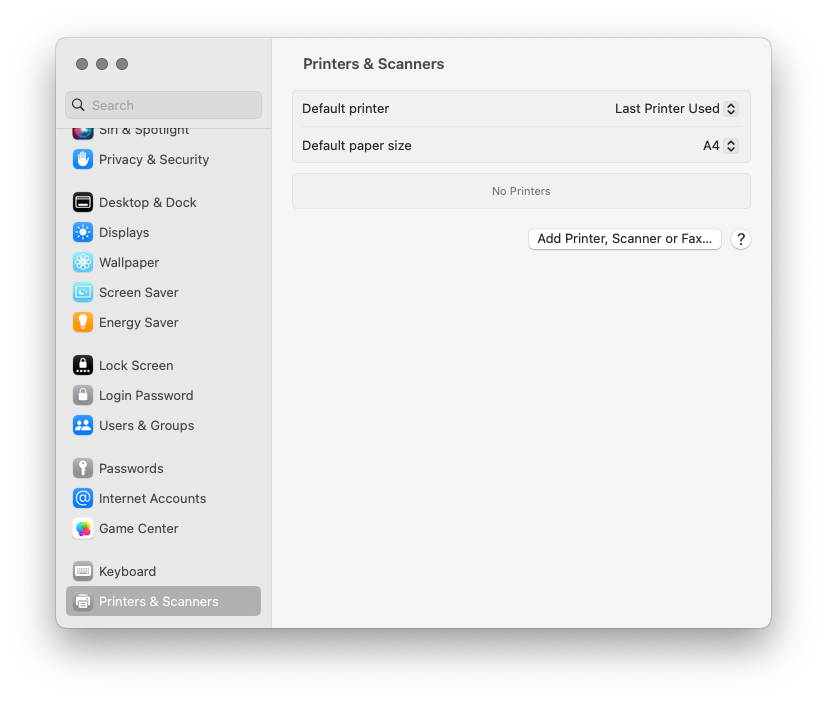
Dans le ruban, sélectionnez l'icône IP. Dans le champ Protocole, sélectionnez Line Printer Daemon - LPD dans la liste.
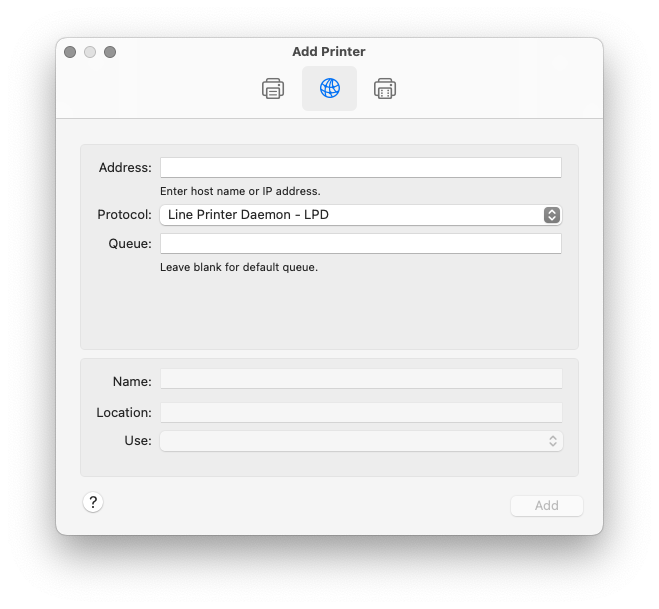
Dans le champ Adresse, ajoutez l'adresse IP ou le nom d'hôte de l'hôte local. Dans le champ File d'attente, ajoutez un nom de file d'attente en fonction du paramètre du serveur MyQ. Ajoutez un nom et éventuellement un emplacement pour votre imprimante. Dans le champ Utiliser, sélectionnez un pilote d'imprimante dans la liste. Cliquez sur Ajouter pour configurer l'imprimante.
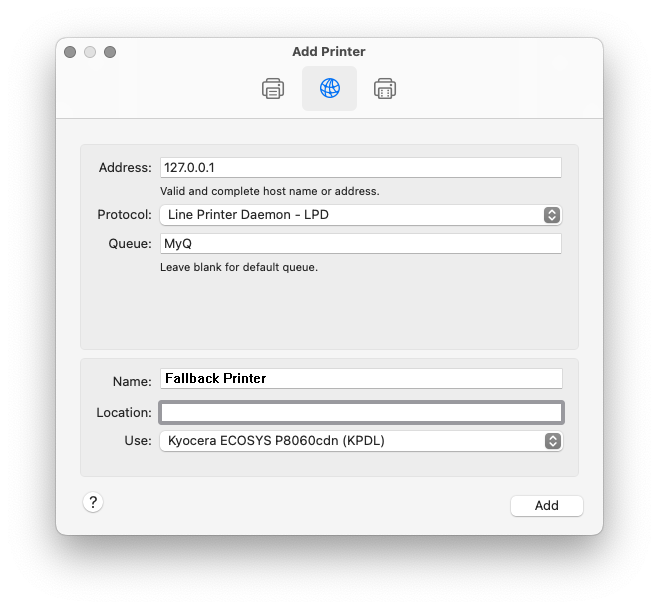
Une fois l'imprimante configurée, elle apparaît dans la liste Imprimantes et scanners.
.png)